Det er sjelden billig å streife rundt på mobildataplanen dinmen nesten alltid nødvendig. Du kan kontrollere hvor mye data du bruker på enheten din ved ganske enkelt å velge en plan med en datakap og pris for å matche budsjettet, men du kan ta ting litt lenger og administrere dataplanen din bedre ved å begrense hvordan data brukes. Her er noen få ting du kan gjøre på en hvilken som helst Android-enhet for å administrere dataplanen din. Disse trinnene krever ikke installasjon av en tredjepartsapp, og de krever heller ikke en forankret telefon. Det du trenger er litt tid til å sette opp ting for bedre datahåndtering og ingenting mer.
Forstå dataanvendelsesstatistikk
Å holde kontakten på telefonen er nødvendig ogikke bare fordi du kanskje trenger å ta et bilde av lunsj og dele den med verden. Mange apper som Gmail, Dropbox, Evernote, GoogleDrive og Google Maps trenger en internettforbindelse for å fungere, slik at du ikke bare kan bestemme deg for å koble fra. Saken er at det er mange andre apper som ikke er produktive, og du må vite hvilke apper som skatter dataplanen din mest.
På Android ICS og over kan du gå til Innstillingerog trykk på Datanvendelse for å få et fullstendig bilde av hvordan data brukes på telefonen din og hvilke apper som bruker dem mest. Her er statistikken fra Android-enheten min, og jeg kan se at Google Play bruker mest data på telefonen min. Et dypere blikk viser meg hvor mye av dataene som ble brukt da appen kjørte i bakgrunnen. Dette er fornuftig fordi jeg laster ned mange apper for testing, men hvis jeg laster ned apper når jeg er utenfor, er dette en enorm belastning på dataplanen min (som ikke er billig i noen forstand av ordet). Jeg er sikker på at jeg ikke starter nedlastinger av apper når jeg er på farten, men apper som var i ferd med å laste ned, eller apper jeg kanskje har sendt til enheten min fra Google Play nettbutikk, vil lastes ned over dataplanen min Jeg gjør noe med det.

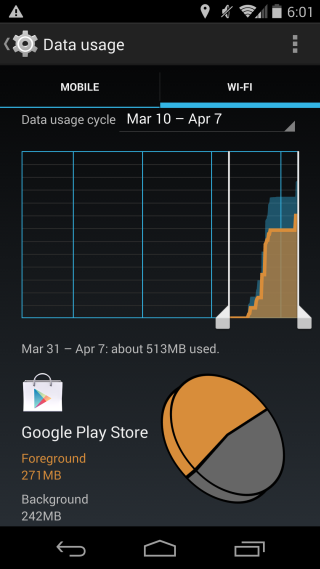
Begrens bruken av data
I dette tilfellet er Google Play Store synderenog 241MB er forbrytelsen. Det jeg skal gjøre er å begrense Google Play Store fra å laste ned apper når den ikke er koblet til et Wi-Fi. Ikke alle apper kan gi deg muligheten til å deaktivere deres tilgang når du ikke er koblet til en Wi-Fi, men for de som gjør det, bør du bruke alternativet i deres egne innstillinger for å spare båndbredden. Google Play gir deg heldigvis muligheten til å gjøre det. Vi kan ikke gi deg en liste over apper som har eller ikke har det samme alternativet, men du kan undersøke det selv og begynne med appene som bruker mest data.
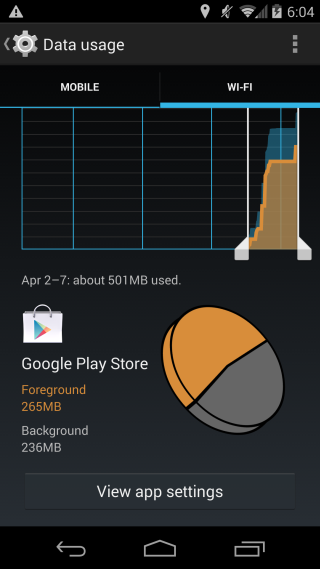
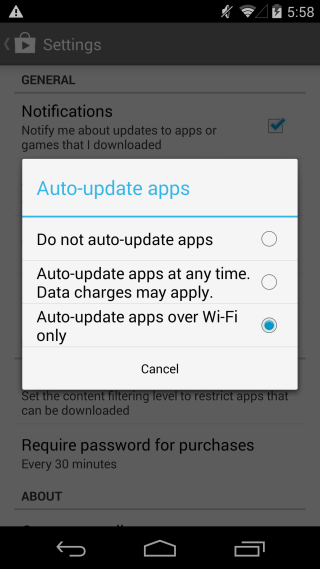
Begrens bakgrunnsdata
Statistikken for bruk av data gir deg to veldiginteressante figurer; en, de forteller deg hvor mye data du bruker, og to, de forteller deg hvor mye av dataene som brukes når en app kjører i bakgrunnen. Dataene som brukes i bakgrunnen kan begrenses slik at du ikke spiser bort på de dyrebare MB-ene. Trykk på innstillingsknappen på handlingslinjen i databruk og begrens bakgrunnsdata. Dette vil ha en bivirkning; appene dine vil ikke oppdatere i bakgrunnen. Problemet er at hvis du slår på dette for alle apper, vil ikke de viktige appene dine som Gmail (eller hvilken som helst av dem du bruker for å motta e-poster) hente nye e-postmeldinger.
I dette tilfellet, hva du kan gjøre er å begrense databruk for apper du føler ikke trenger å være oppdatert. For å gjøre dette, gå til Data Use og trykk på appen du vil begrense. Merk av for "Begrens bakgrunnsdata" under fanen Mobil. Det kommer til å bli tidkrevende, men du sparer båndbredde til slutt.
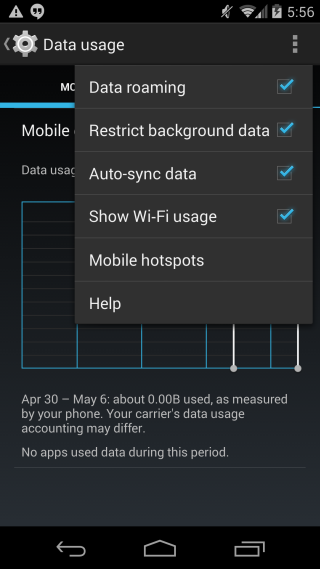
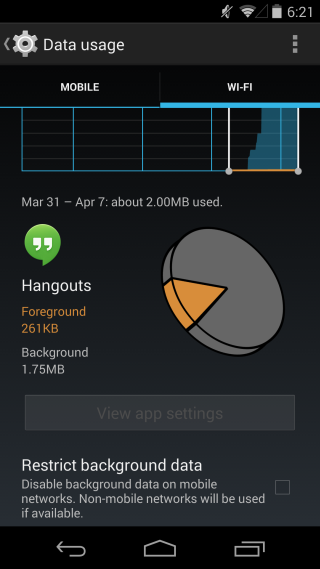
Angi en daglig kvote for databruk
En veldig rimelig måte å administrere dataplanen din påer å rasjonere disse MB-ene i løpet av måneden. Trykk på innstillinger under Databehandling og slå på Mobildata. Du kan definere et tilbud for faste perioder, og disse periodene kan være et antall dager, uker eller i en måned. I tillegg til tidsperioden, kan du angi hvor mye data som skal brukes, og enheten vil deaktivere dataanvendelse hvis du krysser den.
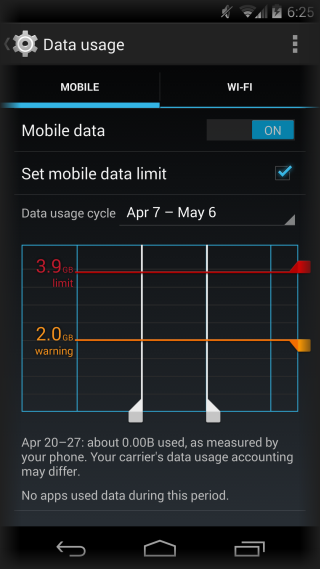
I tillegg til dette, kan du alltid deaktivere synkronisering forapper som du føler tar opp for mye data, eller du kan velge å deaktivere oppdateringer fra Play Store når du ikke er koblet til et Wi-Fi. velge bort annonser, eller installer en databehandling. Noen av disse trinnene, men ikke alle, kan kreve tredjepartsapper som kanskje ikke er gratis, eller andre kan kreve en forankret enhet.






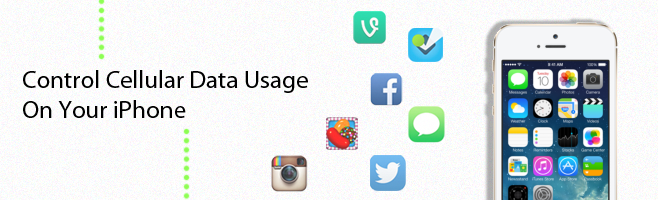






kommentarer